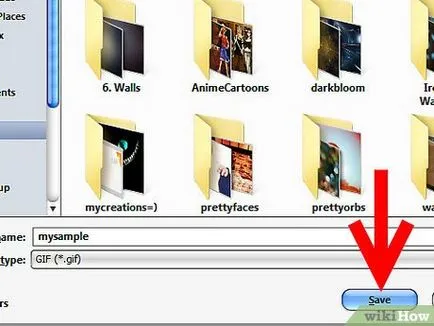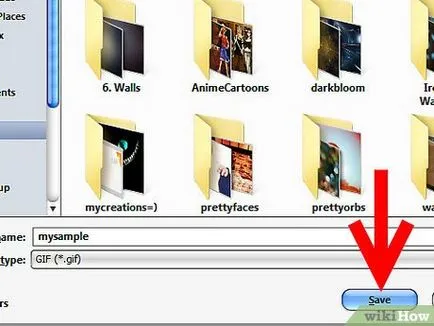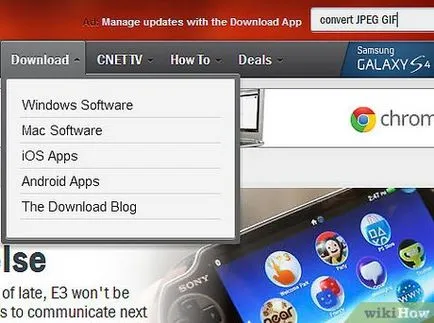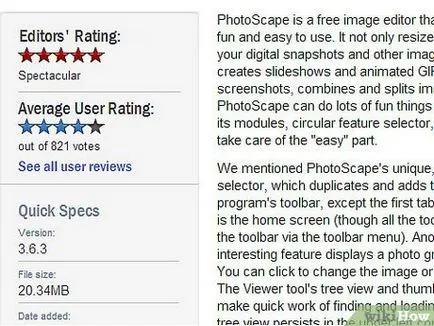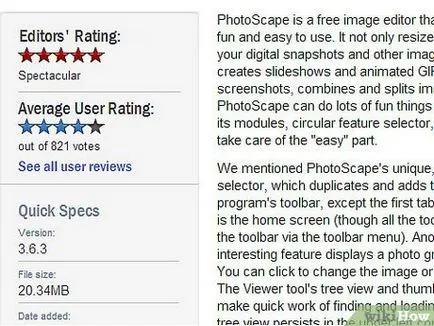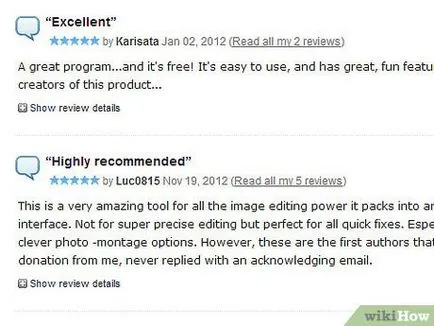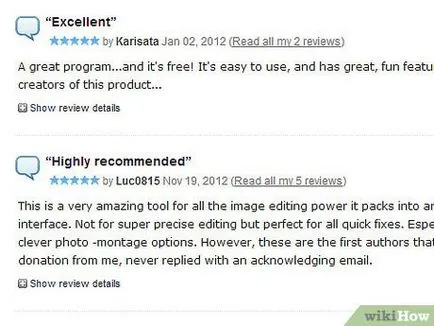Cum de a schimba jpeg gif
Există mai multe formate de fișiere pentru imagini; JPEG și GIF sunt cele două cele mai populare. JPEG-imagini au mai multe opțiuni pentru personalizarea culorilor și le puteți utiliza de multe ori pentru fotografii. Fișiere GIF ocupă mai puțin spațiu pe disc, poate avea zone transparente, și animații. Deoarece diferite formate de a oferi calitate diferite, s-ar putea găsi că aveți nevoie pentru a schimba JPEG la GIF. Din fericire, aveți mai multe opțiuni.
paşi de editare
Edit Metoda 1 din 3:
Utilizați software-ul pentru software-ul de editare a imaginilor
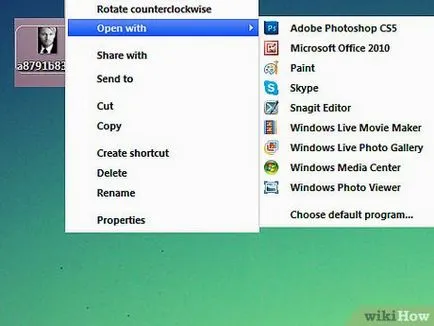
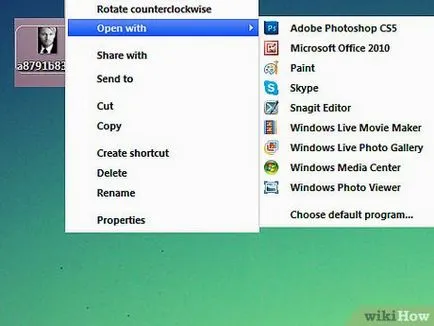
Deschideți un fișier JPEG utilizând software-ul pentru a edita imagini pe care le utilizați în mod normal.
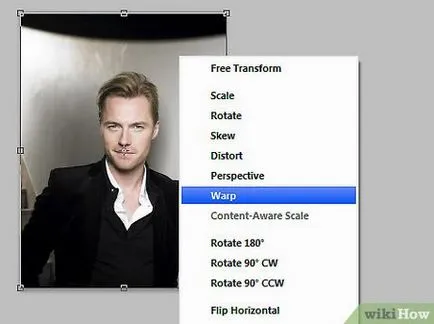
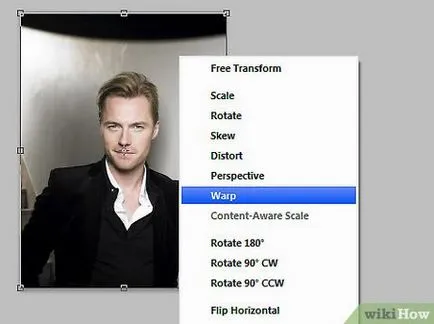
Ajustați dimensiunea sau de a efectua orice alte funcții de editare pe care doriți înainte de a converti formatul.
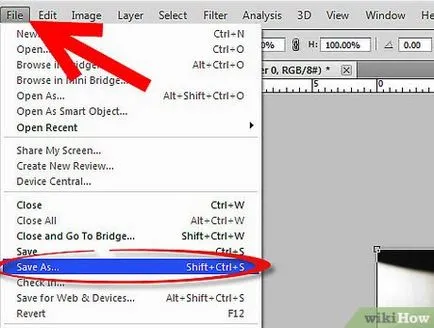
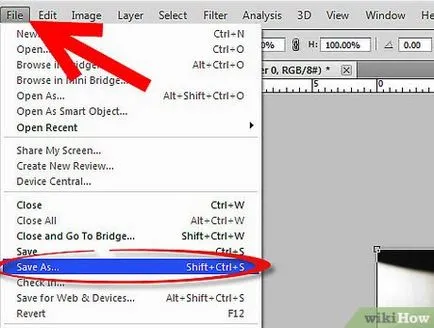
- Din moment ce utilizați o versiune a „Save as“, fișierul original trebuie să rămână așa cum a fost.
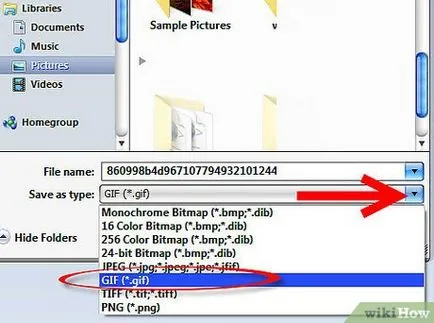
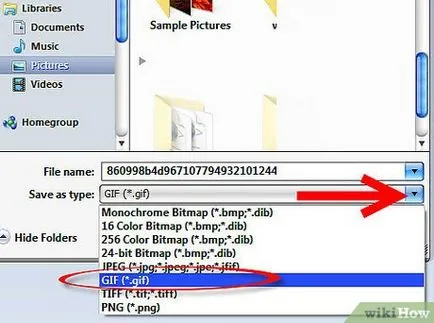
Utilizați butoanele pentru a meniul drop-down de lângă „Salvare ca tip“ și alegeți opțiunea GIF. În unele sisteme, această setare apare ca * .gif.
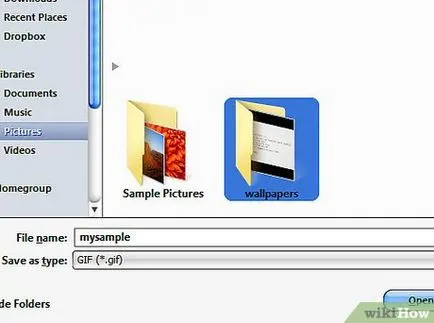
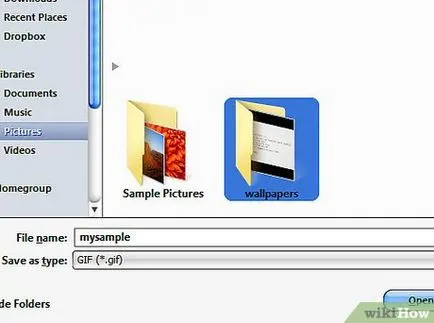
Selectați folderul pe care doriți, dacă doriți să schimbați folderul sau locația în care computerul va salva fișierul. Schimbați numele fișierului dacă doriți, dar lăsați .GIF de extensie, așa cum este.